Die vorliegende Übersetzung wurde maschinell erstellt. Im Falle eines Konflikts oder eines Widerspruchs zwischen dieser übersetzten Fassung und der englischen Fassung (einschließlich infolge von Verzögerungen bei der Übersetzung) ist die englische Fassung maßgeblich.
Amazon Q aktivieren in AWS Supply Chain
Anmerkung
Nur ein AWS Supply Chain Administrator kann Amazon Q in aktivieren AWS Supply Chain.
Gehen Sie wie folgt vor AWS Supply Chain, um Amazon Q in zu aktivieren:
-
Wählen Sie im linken Navigationsbereich des AWS Supply Chain Dashboards das Einstellungssymbol.
-
Wählen Sie unter Organisation die Option Organisationsprofil aus.
Die Seite „Organisationsprofil“ wird angezeigt.
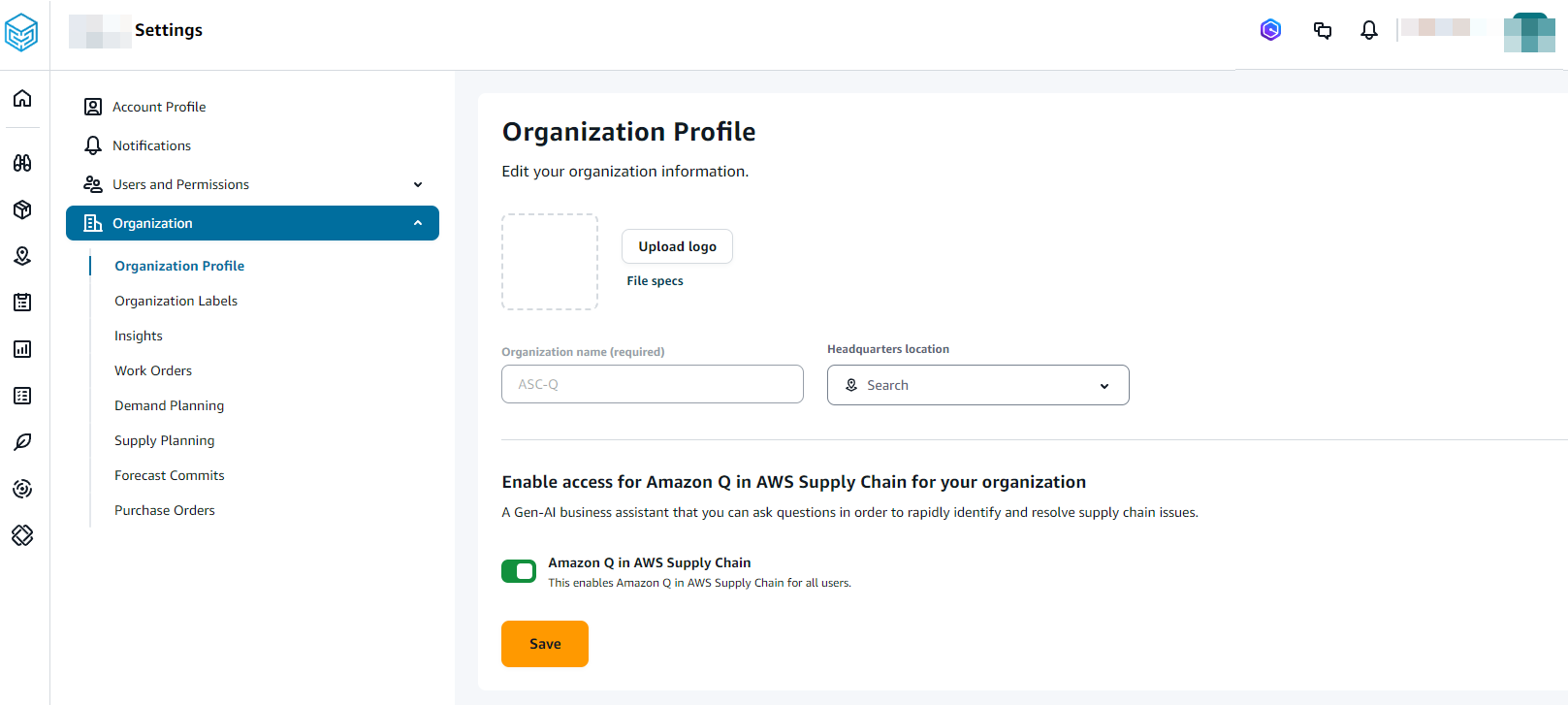
Unter Zugriff für Amazon Q aktivieren... , schieben Sie die AWS Supply Chain Schaltfläche Amazon Q rein, um Amazon Q AWS Supply Chain einzuschalten und Fragen zu Ihrer Lieferkette zu stellen.
Wählen Sie Save (Speichern) aus.
Das Fenster „Amazon Q im AWS Supply Chain Zugriff bestätigen“ wird angezeigt.
Wählen Sie Acknowledge (Bestätigen).
Das Amazon Q-Dialogfenster sollte automatisch auf der rechten Seite der Seite erscheinen. Sie können die Seite ein- oder ausblenden, indem Sie auf das Amazon Q-Symbol klicken.
Voraussetzungen für bestehende Benutzer AWS Supply Chain
Anmerkung
Wenn Ihre AWS Supply Chain Instance vor der Amazon AWS Supply Chain Q-In-Version erstellt wurde, müssen Sie das folgende Verfahren befolgen, um die Instance-Berechtigungen zu aktualisieren.
Gehen Sie wie folgt vor, um die Instance-Rolle in der IAM-Konsole zu aktualisieren:
Stellen Sie sicher, dass alle unter KMS-Richtlinie aufgeführten Berechtigungen zur KMS-Schlüsselrichtlinie hinzugefügt wurden, die in der AWS Supply Chain Instanz verwendet wird.
Suchen Sie in der IAM-Konsole nach der Instanzrolle mit dem AWS Supply Chain InstanceId. Sie finden die AWS Supply Chain InstanceIdin der AWS Supply Chain Konsole.
Fügen Sie der Rolle die folgende Richtlinie als Inline-Richtlinie hinzu.
{ "Version": "2012-10-17", "Statement": [ { "Sid": "AccessKmsToEnableAscQ", "Effect": "Allow", "Action": "kms:CreateGrant", "Resource": "{{kmsKeyArn}}", "Condition": { "ForAllValues:StringEquals": { "kms:GrantOperations": [ "Encrypt", "Decrypt", "GenerateDataKey", "GenerateDataKeyWithoutPlaintext", "DescribeKey" ] }, "StringLike": { "kms:ViaService": "scn.*.amazonaws.com" }, "Bool": { "kms:GrantIsForAWSResource": true } } }, { "Sid": "AccessKmsToInteractWithAscQ", "Effect": "Allow", "Action": [ "kms:Decrypt", "kms:DescribeKey", "kms:GenerateDataKey" ], "Resource": "{{kmsKeyArn}}", "Condition": { "StringLike": { "kms:ViaService": "scn.*.amazonaws.com" } } } ] }Ersetzen Sie den
kmsKeyArndurch den tatsächlich in der AWS Supply Chain Instanz verwendeten AWS KMS Key Arn.